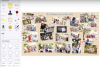Fejlfinding af dine trådløse Logitech-produkter.
Logitechs trådløse tastatur- og muspakker frigør dig fra begrænsningerne for tastaturer og mus med ledning ved at give dig mulighed for at bruge din computer uden et virvar af ledninger. Du kan bruge dit trådløse tastatur og din mus på tværs af et rum, så du kan slappe af på din sofa eller i sengen, mens du arbejder. Hvis dit trådløse tastatur og din trådløse mus ikke fungerer korrekt, kan du bestemme kilden til problemet ved systematisk at tjekke din mus og tastatur for problemer.
Trin 1
Kontroller, at den trådløse modtager er tilsluttet din computer. Tryk på knappen "Tilslut" i bunden af modtageren for at forsøge at tilslutte din mus og tastatur til computeren igen. Hvis din mus og tastatur bruger Bluetooth, skal du sikre dig, at din computers Bluetooth er aktiv og registrerer musen og tastaturet.
Dagens video
Trin 2
Tjek, om tastaturet og musen er tændt. Hvis strømindikatoren på tastaturet og musen ikke er grønne, skal du trykke på "Power"-knappen for at tænde for tastaturet og musen.
Trin 3
Kontroller batterierne i musen og tastaturet. Hvis batterierne er døde, skal du udskifte dem med nye batterier og tilslutte musen og tastaturet igen computer ved at trykke på knappen "Tilslut" i bunden af den trådløse modtager, der er tilsluttet computer. Hvis din mus og tastatur bruger genopladelige batterier, skal du lade batterierne genoplade, før du bruger enheden igen.
Trin 4
Afinstaller og geninstaller dine trådløse tastatur- og musdrivere. Nogle gange er Logitech-driverne skyld i en dårlig forbindelse. Brug kontrolpanelet til at afinstallere de gamle drivere, besøg derefter Logitechs websted og installer de nyeste drivere til dit tastatur og din mus.
Trin 5
Søg i Logitechs supportdatabase. Hvis dit tastatur og din mus stadig ikke fungerer korrekt, kan du besøge Logitechs supportwebsted og gennemse supportsiden for dit produkt for at finde specifikke løsninger.
Tip
Hvis dit tastatur og din mus er blevet ikke-funktionelle, kan du være berettiget til at få dem udskiftet under garantien.
Advarsel
Hvis du skal afinstallere og geninstallere driverne til dit tastatur og din mus, skal du midlertidigt tilslutte et kablet tastatur og en mus til din computer. Dit trådløse tastatur og din mus kan midlertidigt ophøre med at fungere under geninstallationsproceduren.